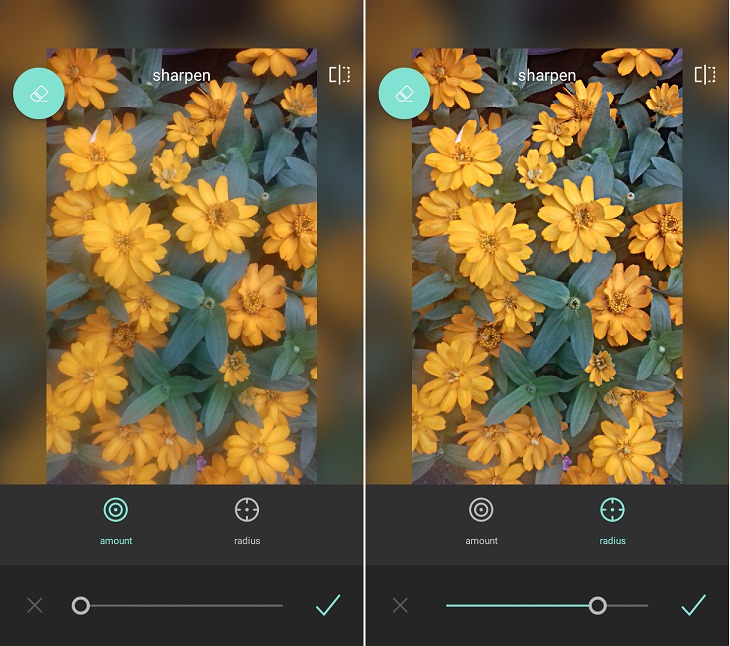Hướng Dẫn Chỉnh Sửa Ảnh Bị Mờ: Các Phương Pháp Đơn Giản và Hiệu Quả
Ảnh bị mờ là một vấn đề khá phổ biến mà nhiều người gặp phải trong quá trình chụp ảnh. Dù là do sai sót trong việc lấy nét, điều kiện ánh sáng yếu, hay ngay cả khi bạn vô tình di chuyển máy khi chụp, ảnh mờ có thể làm mất đi chất lượng của những khoảnh khắc quan trọng. Tuy nhiên, đừng lo lắng! Bài viết này sẽ giúp bạn chỉnh sửa ảnh bị mờ một cách dễ dàng và hiệu quả bằng những công cụ và ứng dụng chỉnh sửa ảnh hiện đại.

Tại Sao Ảnh Bị Mờ?
Trước khi đi vào các phương pháp chỉnh sửa ảnh mờ, bạn cần hiểu rõ nguyên nhân tại sao ảnh của bạn lại bị mờ. Một số nguyên nhân phổ biến bao gồm:
- Lấy nét không chính xác: Khi bạn chụp ảnh, nếu máy ảnh không lấy nét đúng đối tượng hoặc không đủ thời gian lấy nét, ảnh sẽ bị mờ.
- Ánh sáng yếu: Khi chụp trong điều kiện ánh sáng không đủ, máy ảnh có thể không đủ khả năng bắt sáng, dẫn đến hình ảnh bị mờ hoặc nhiễu.
- Chuyển động máy khi chụp: Di chuyển máy ảnh trong khi chụp, dù là do tay run hay do chuyển động của đối tượng, có thể khiến ảnh bị mờ.
- Độ phân giải thấp: Ảnh có độ phân giải thấp sẽ gặp phải hiện tượng mờ khi phóng to hoặc khi thiếu chi tiết.
Các Phương Pháp Chỉnh Sửa Ảnh Mờ
May mắn thay, ngày nay có rất nhiều công cụ và ứng dụng có thể giúp bạn chỉnh sửa ảnh mờ và khôi phục lại một phần độ sắc nét của ảnh. Hãy cùng khám phá một số cách đơn giản và hiệu quả nhất để cải thiện chất lượng ảnh mờ.
1. Sử Dụng Công Cụ Sharpen (Làm Sắc Nét) Trên Các Ứng Dụng Chỉnh Sửa Ảnh
Một trong những cách nhanh nhất để chỉnh sửa ảnh mờ là sử dụng công cụ sharpen (làm sắc nét) có sẵn trong các ứng dụng chỉnh sửa ảnh như Photoshop, Snapseed, hoặc GIMP. Công cụ này giúp làm tăng độ sắc nét của các chi tiết trong ảnh bằng cách tăng cường độ tương phản giữa các vùng sáng và tối.
Cách sử dụng:
- Photoshop: Mở ảnh trong Photoshop và chọn công cụ Filter > Sharpen > Unsharp Mask. Điều chỉnh mức độ sắc nét cho đến khi bạn hài lòng với kết quả.
- Snapseed: Mở ảnh trong Snapseed, chọn Details, sau đó sử dụng Structure và Sharpness để tăng cường độ sắc nét cho ảnh.
- GIMP: Mở ảnh trong GIMP, chọn Filters > Enhance > Sharpen, sau đó điều chỉnh cường độ sắc nét.
2. Sử Dụng Các Ứng Dụng Chỉnh Ảnh Online
Nếu bạn không muốn cài đặt phần mềm chỉnh sửa ảnh phức tạp, bạn có thể sử dụng các công cụ chỉnh sửa ảnh trực tuyến như Fotor, PineTools, hay Photopea. Các công cụ này cung cấp tính năng làm sắc nét rất hiệu quả mà bạn có thể sử dụng trực tiếp trên trình duyệt mà không cần tải xuống phần mềm.
- Fotor: Đây là một công cụ chỉnh sửa ảnh trực tuyến mạnh mẽ với tính năng Sharpen giúp làm sắc nét ảnh mờ một cách nhanh chóng. Bạn chỉ cần tải ảnh lên và chỉnh sửa trong vài bước đơn giản.
- PineTools: Đây là một công cụ rất đơn giản và dễ sử dụng, cung cấp tính năng chỉnh sửa ảnh trực tuyến với nhiều lựa chọn như làm sắc nét, điều chỉnh độ sáng, độ tương phản và nhiều hơn nữa.
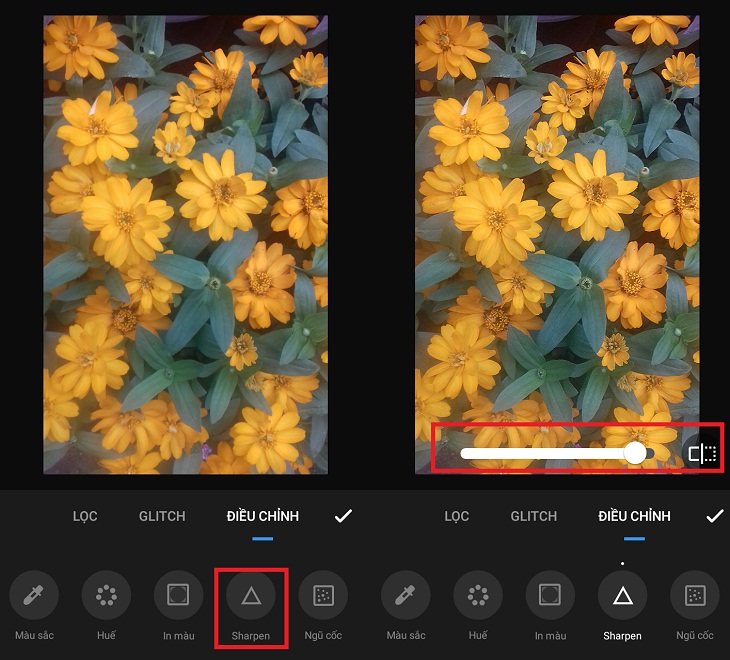
3. Tăng Cường Độ Chi Tiết Với Công Cụ High Pass
Đối với những ảnh mờ khó cải thiện chỉ bằng công cụ sharpen, bạn có thể sử dụng công cụ High Pass trong Photoshop để làm sắc nét thêm các chi tiết trong ảnh mà không làm tăng độ nhiễu. Công cụ này giúp tạo ra những đường viền rõ ràng và làm tăng độ tương phản, giúp bức ảnh trở nên rõ ràng hơn.
Cách sử dụng High Pass:
- Mở ảnh trong Photoshop.
- Nhân đôi lớp ảnh (Layer > Duplicate Layer).
- Áp dụng hiệu ứng High Pass (Filter > Other > High Pass) vào lớp ảnh mới.
- Đặt chế độ lớp ảnh thành Overlay hoặc Soft Light để tạo hiệu ứng sắc nét.
4. Khôi Phục Ảnh Mờ Bằng Phần Mềm AI
Gần đây, các phần mềm chỉnh sửa ảnh sử dụng trí tuệ nhân tạo (AI) đã trở nên rất phổ biến và mạnh mẽ trong việc phục hồi ảnh mờ. Các công cụ như Remini, Let’s Enhance và Topaz AI có thể tự động làm sắc nét ảnh mờ mà không yêu cầu người dùng phải chỉnh sửa thủ công.
- Remini: Là một ứng dụng sử dụng AI để cải thiện chất lượng ảnh, đặc biệt là ảnh mờ. Ứng dụng này có thể làm rõ chi tiết và khôi phục sắc nét cho những bức ảnh có chất lượng kém.
- Let’s Enhance: Cung cấp tính năng làm sắc nét ảnh thông qua AI, tăng độ phân giải và cải thiện chi tiết mà không làm mất chất lượng.
- Topaz AI: Là một phần mềm mạnh mẽ sử dụng AI để xử lý và phục hồi những bức ảnh mờ.
Các Lưu Ý Khi Chỉnh Sửa Ảnh Mờ
Mặc dù các công cụ chỉnh sửa ảnh có thể giúp cải thiện bức ảnh mờ, nhưng có một số điều bạn cần lưu ý:
- Không làm quá mức: Chỉnh sửa quá mức sẽ tạo ra các hiệu ứng không tự nhiên và có thể khiến ảnh bị nhiễu hoặc vỡ hình. Bạn nên điều chỉnh từ từ và kiểm tra kết quả để tránh việc làm hỏng ảnh.
- Chú ý đến độ phân giải: Ảnh mờ có thể mất chi tiết khi phóng to. Hãy đảm bảo rằng ảnh của bạn có độ phân giải cao để có thể phục hồi tốt hơn.
- Lưu ảnh gốc: Trước khi bắt đầu chỉnh sửa, hãy lưu lại bản sao của ảnh gốc để bạn có thể quay lại nếu cần.
Câu Hỏi Thường Gặp (FAQs)
1. Làm sao để làm rõ ảnh mờ mà không làm giảm chất lượng?
Để làm rõ ảnh mờ mà không làm giảm chất lượng, bạn nên sử dụng các công cụ sắc nét như Sharpen và High Pass. Đặc biệt, phần mềm AI như Remini có thể giúp cải thiện chất lượng ảnh mà không làm giảm độ phân giải.
2. Tại sao ảnh của tôi vẫn mờ sau khi sử dụng công cụ sắc nét?
Điều này có thể do ảnh có độ phân giải quá thấp hoặc chất lượng gốc quá kém. Trong trường hợp này, các công cụ chỉnh sửa có thể chỉ giúp cải thiện một phần nhỏ, nhưng không thể phục hồi toàn bộ chi tiết đã bị mất.
3. Tôi có thể sử dụng ứng dụng nào để chỉnh sửa ảnh mờ trên điện thoại?
Một số ứng dụng hiệu quả để chỉnh sửa ảnh mờ trên điện thoại bao gồm Snapseed, VSCO, Remini, và Adobe Lightroom. Những ứng dụng này cung cấp tính năng làm sắc nét rất dễ sử dụng.
Kết Luận
Chỉnh sửa ảnh bị mờ không phải là một công việc khó khăn nếu bạn sử dụng đúng công cụ và phương pháp. Bằng cách sử dụng các công cụ làm sắc nét như sharpen, high pass, hay các phần mềm AI mạnh mẽ, bạn có thể khôi phục lại chất lượng cho những bức ảnh mờ và tạo ra những bức ảnh sắc nét, rõ ràng hơn. Hãy thử ngay hôm nay và xem sự khác biệt!